Matériel![]() Filtres : FM Tile Tools :: Xero
Filtres : FM Tile Tools :: Xero
Le matériel utilisé appartient à :
Images trouvées sur Internet
Yahoo Groups
Tubed Suzy Sgai
Misted by Gini
Marie Designs
Ce Tutoriel est une création de Marie Designs. Toute utilisation, ou reproduction, est soumise à autorisation de son auteur.
Ce tutoriel a été réalisé avec Corel PaintShop Photo Pro X2, actualisé avec PsP X5, mais vous pouvez travailler ce tutoriel, quelle que soit la version de votre programme.
1. Ouvrir une image transparente de 550 X 550 pixels.
• Sélection / Sélectionner tout.
• Ouvrir le motif: Yoka_Back.
• Copier / Coller dans la sélection.
• Renommer: fond 1.
• Sélections / Ne rien sélectionner.
• Effets / Modules externes / FM Tile Tools / Blend Emboss: valeurs par défaut.
2. Calques / Nouveau calque Raster.
• Sélections / Sélectionner tout.
• Ouvrir le motif: Hintergrund.
• Copier / Coller dans la sélection.
• Renommer: fond 2.
• Calques / Propriétés / Opacité: 50%.
• Sélections / Ne rien sélectionner.
• Effets / Modules externes / FM Tile Tools / Blend Emboss: valeurs par défaut.
3. Ouvrir le Tube: blueroses-misteries.
• Copier / Coller comme nouveau calque.
• Renommer: fleurs.
• Mettre en place: dans le coin inférieur gauche.
• Calques / Propriétés / Opacité: 60%.
• Calques / Propriétés / Mode de mélange: Luminance héritée.
• Effets / Modules externes / FM Tile Tools / Blend Emboss: valeurs par défaut.

4. Ouvrir le Tube: BeyondSummerGate_Kinkade_MistedByGini_09-23-05.
• Copier / Coller comme nouveau calque.
• Renommer: château.
• Mettre en place: au centre.
• Calques / Propriétés / Mode de mélange: Luminance héritée.
• Effets / Modules externes / FM Tile Tools / Blend Emboss: valeurs par défaut.

5. Ouvrir le Tube: Roter Schuh.
• Copier / Coller comme nouveau calque.
• Renommer: chaussure.
• Image / Renverser horizontalement.
• Mettre en place: dans le coin inférieur droit.
• Effets / Effet 3D Ombre portée: +6/+6.

6. Ouvrir le Tube: SS_2074.
• Copier / Coller comme nouveau calque.
• Renommer: dame.
• Image / Redimensionner à: 80%.
• Mettre en place: dans le coin inférieur gauche.
• Effets / Modules externes / Xero / Porcelain XL: valeurs par défaut.

• Effets / Effet 3D Ombre portée: -6/-6/100/12, couleur = #3a4b66.
• Calques / Fusionner les calques visibles.
7. Calques / Nouveau calque Vectoriel.
• Renommer: texte.
• Outils / Outil Texte.
• Police Renaissance taille = 72 (ajoutée au matériel)
• Palette de Styles et Textures.
• Couleur de premier plan = #44597a.
• Couleur d’arrière-plan = #c3cddd.
• Écrire le texte’ Lady in Blue’, ou le texte de votre choix.
• Effets / Effet 3D ombre portée: +1/+1/100/2, couleur = #000000.
8. Calque / Nouveau calque Vectoriel.
• Ajouter votre signature.
9. Réviser votre travail. Modifier si nécessaire.
10. Image / Ajouter des bordures: avec une couleur vive.
• Outils / Baguette magique: valeur: RVB :: Tolérance et Progressivité = 0 :: Anticrénage décoché :: intérieur)
• Outils / Outil Pinceau.
• Peindre la sélection avec le motif: md_motif_argent (ajouté au matériel).
• Sélections / Ne rien sélectionner.
11. Ajouter des bordures: 20 pixels, couleur = #cee0ff.
12. Reprendre l’intégralité du point 10.
13. Image / Ajouter des bordures: 60 pixels, couleur = #2c384b.
• Sélections / Sélectionner tout.
• Sélections / Modifier / Contracter: 60 pixels.
• Sélections / Inverser.
• Effets / Effet 3D / Ombre portée: +5/+5 et -5/-5:
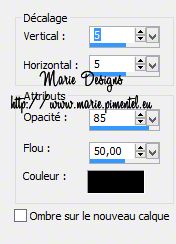
• Exporter au format JPG ou PNG, puis enregistrer.
Tutoriels © Marie Designs :: 27 Février 2008
Actualisé le 11 Aout 2013


















 5 – Ouvrir le tube 0056. Copier – Coller, placer sur le gauche, puis fermer ce calque.
5 – Ouvrir le tube 0056. Copier – Coller, placer sur le gauche, puis fermer ce calque. 6 – Le calque de la jeune fille doit être fermé. Vérifier que vous êtes sur le calque fenêtre. Effets – Digital Film – Gels : avec les valeurs de la capture.
6 – Le calque de la jeune fille doit être fermé. Vérifier que vous êtes sur le calque fenêtre. Effets – Digital Film – Gels : avec les valeurs de la capture. Effets – FM Tile Tools – Blend Emboss – Valeurs par défaut.
Effets – FM Tile Tools – Blend Emboss – Valeurs par défaut. Fusionner les 2 calques visibles.
Fusionner les 2 calques visibles.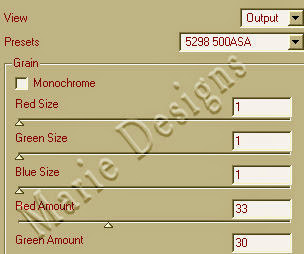 9 – Nouveau calque, remplir avec la tuile « motif pour fond ». Fusionner les visibles.
9 – Nouveau calque, remplir avec la tuile « motif pour fond ». Fusionner les visibles. Fusionner les calques visibles.
Fusionner les calques visibles.
 Fusionner le groupe. Fusionner les calques visibles.
Fusionner le groupe. Fusionner les calques visibles.
 6 – Ouvrir la « Copie 2 », rester dessus. Répéter la même étape qu’en 5, en contractant de 10.
6 – Ouvrir la « Copie 2 », rester dessus. Répéter la même étape qu’en 5, en contractant de 10.